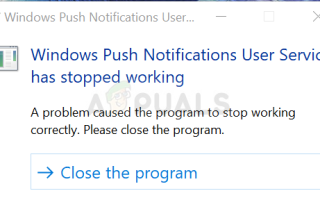Служба push-уведомлений Windows — это служба уведомлений, доступная в операционной системе Windows 10. Это платформа, которая обеспечивает поддержку локальных или push-уведомлений, и без нее пользователи не могут получать уведомления от операционной системы, и они установили.
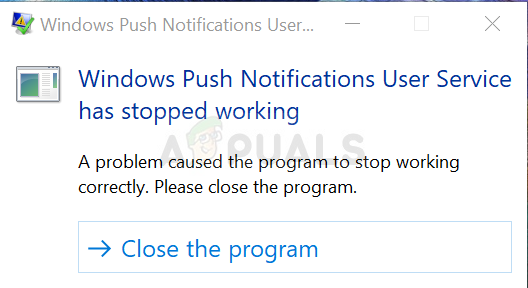 Служба push-уведомлений Windows перестала работать
Служба push-уведомлений Windows перестала работать
К сожалению, некоторые пользователи сообщают, что служба просто продолжает сбой на их компьютерах, независимо от того, что они делают, и они не получают никаких уведомлений, как обычно. Мы собрали несколько методов работы и надеемся, что вы сможете решить эту проблему!
Что приводит к прекращению работы службы пользователя push-уведомлений Windows?
Вот список наиболее распространенных причин этой проблемы. Убедитесь, что вы проверили это, чтобы вывести правильный сценарий для вашей проблемы и решить проблему легче.
- Утечки памяти, вызванные обслуживанием — Огромные утечки памяти появляются в результате отсутствия или повреждения системных файлов, используемых службой. Обязательно замените эти файлы с помощью сканера SFC.
- База уведомлений повреждена — База данных уведомлений — это файл, расположенный на вашем компьютере, который может быть поврежден и может вызвать сбой службы. Пользователи сообщают, что удаление его приведет к тому, что Windows создаст его заново, что решит проблему.
- Компонент Avast Antivirus «Не беспокоить» — Компонент Avast «Не беспокоить» запрещает пользователям получать уведомления, но вызывает эту проблему, даже если он не включен. Убедитесь, что вы удалите его.
Решение 1. Используйте SFC для сканирования утечек памяти
Сообщалось, что служба пользователя push-уведомлений Windows иногда вызывает огромные утечки памяти, что приводит к значительному потреблению памяти и, в конечном итоге, к сбоям службы. Эти проблемы коренятся глубоко в системных файлах, и единственный способ решить их — запустить проверку системных файлов (SFC). Он будет сканировать ваши системные файлы на наличие ошибок и возможного ремонта или замены. Следуйте инструкциям ниже, чтобы сделать это!
- Ищи «Командная строка”, Введя его прямо в меню« Пуск »или нажав кнопку поиска рядом с ним. Щелкните правой кнопкой мыши первую запись, которая появится в результате поиска, и выберите пункт контекстного меню «Запуск от имени администратора».
- Кроме того, вы также можете использовать комбинацию клавиш Windows Logo Key + R, чтобы вызвать Запустить диалоговое окно. Введите «CMDВ открывшемся диалоговом окне и используйте Ctrl + Shift + Enter комбинация клавиш для командной строки администратора.
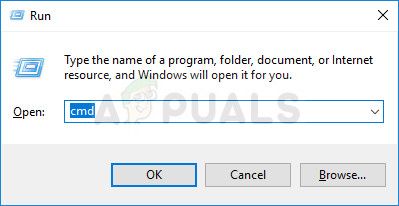 Запуск CMD от имени администратора
Запуск CMD от имени администратора
- Введите следующие команды в окне и убедитесь, что вы нажимаете Enter после ввода каждой из них. Ждать «Операция завершена успешно» сообщение или что-то подобное, чтобы знать, что метод работал.
SFC / SCANNOW
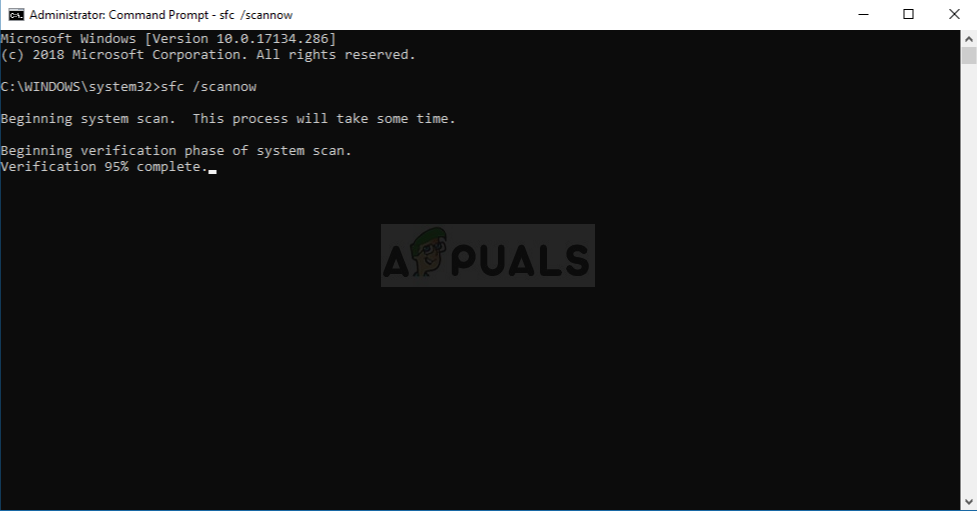 Запуск сканирования SFC
Запуск сканирования SFC
- Попробуйте перезагрузить компьютер и проверьте, Служба push-уведомлений Windows продолжает падать на вашем компьютере.
Решение 2. Переименуйте или удалите папку уведомлений в безопасном режиме
Пользователи, которые успешно использовали этот метод для решения этой проблемы, сообщили, что они считают, что база данных уведомлений (wpndatabase.db) была повреждена после последнего обновления Windows 10. Вы можете воссоздать новую базу данных, просто переименовав или удалив папку «Уведомления» на своем компьютере в безопасном режиме. Он будет воссоздан автоматически, и проблема должна появиться!
- Этот метод действителен для всех версий Windows. Использовать Windows + R комбинация клавиш на клавиатуре, чтобы начать Бежать диалоговое окно и введите «MSCONFIGПеред нажатием OK.
- в Конфигурация системы окно, перейдите к ботинок на вкладке справа и установите флажок рядом с Безопасный ботинок Нажмите Хорошо а также перезагрузите компьютер для загрузки в безопасном режиме.
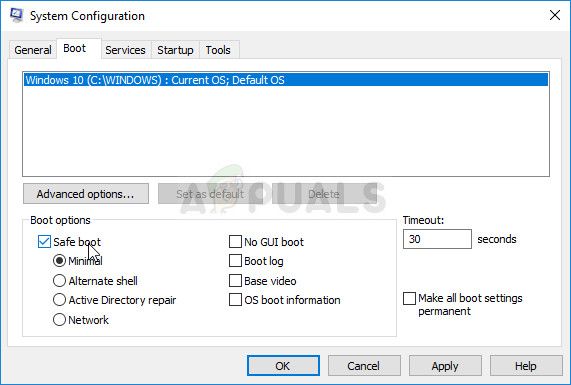 Включение безопасной загрузки в MSCONFIG
Включение безопасной загрузки в MSCONFIG
- Перейдите в следующую папку на своем компьютере, открыв проводник Виндоус и нажав на Этот ПК:
C: \ Users \ YOURUSERNAME \ AppData \ Local \ Microsoft \ Windows
- Если вы не можете увидеть Данные приложения Папка, вам может потребоваться включить опцию, которая позволяет просматривать скрытые файлы и папки. Нажми на «Посмотреть»На вкладке« Проводник »и нажмите«Скрытые предметы»В разделе« Показать / скрыть ». File Explorer покажет скрытые файлы и будет помнить эту опцию, пока вы не измените ее снова.
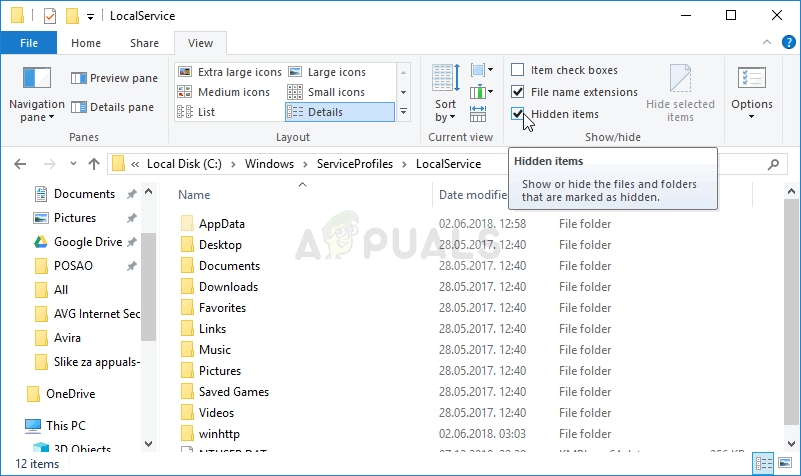 Включение просмотра папки AppData
Включение просмотра папки AppData
- Найдите Уведомления папку внутри папки Windows, щелкните ее правой кнопкой мыши и выберите переименовывать из контекстного меню, которое появится. Переименуйте его в что-то вроде старый и подтвердите изменения.
- Перезагрузите компьютер и проверьте, сохраняется ли проблема!
Решение 3. Удалите компонент Avast / AVG «Не беспокоить»
Пользователи сообщают, что им удалось решить проблему, просто удалив один компонент из Avast Antivirus. Компонент «Не беспокоить» не является важной частью пакета безопасности Интернета и используется только для предотвращения прерывания уведомлений.
По-видимому, это может помешать нормальному функционированию службы уведомлений, даже если она отключена. Следуйте инструкциям ниже, чтобы удалить его из вашей установки Avast навсегда!
- Открой Пользовательский интерфейс Avast щелкнув по значку, расположенному в нижней правой части экрана на панели задач. Вы также можете сделать то же самое, найдя его в меню «Пуск» или дважды щелкнув его значок на рабочий стол.
- Перейдите к настройки и нажмите Компоненты вкладка, которая должна быть второй сверху.
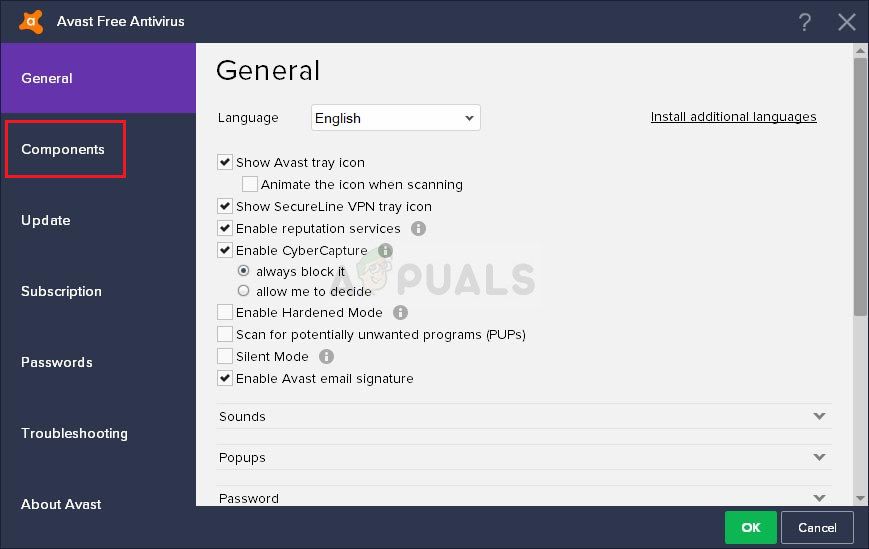 Компоненты в настройках Avast
Компоненты в настройках Avast
- Нажмите направленную вниз стрелку рядом с компонентом, который вы хотите удалить (Не беспокоить режим в этом конкретном примере), нажмите Удалить компонент, и затем нажмите OK, чтобы подтвердить удаление компонента.
 Удаление компонента «Не беспокоить» в Avast
Удаление компонента «Не беспокоить» в Avast - Перезагрузите компьютер, если Avast предложит вам эту опцию, чтобы подтвердить изменения. Проверьте, если Служба push-уведомлений Windows продолжает падать с этого момента.
Решение 4. Обновите Windows 10 до последней версии.
Последние версии Windows 10, похоже, решили эту проблему навсегда, если она не была вызвана Avast или другими сторонними программами. Обновление операционной системы до последней версии всегда полезно, когда речь идет об аналогичных ошибках, и пользователи сообщают, что последние версии Windows 10 на самом деле решают эту проблему в определенных ситуациях.
- Использовать Комбинация клавиш Windows + I для того, чтобы открыть настройки на вашем ПК с Windows. Кроме того, вы можете искать «настройкиС помощью панели поиска, расположенной на панели задач.
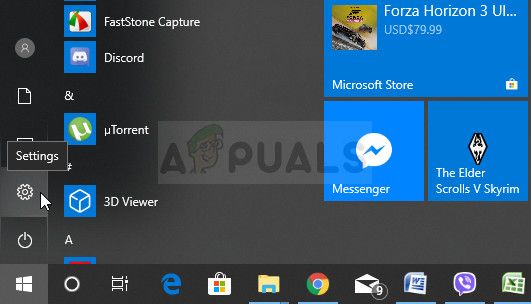 Настройки в меню Пуск
Настройки в меню Пуск
- Найдите и откройте «Обновить безопасностьРаздел в настройки Оставайтесь в Центр обновления Windows вкладку и нажмите на Проверьте наличие обновлений кнопка под Обновить статус чтобы проверить, доступна ли новая версия Windows.
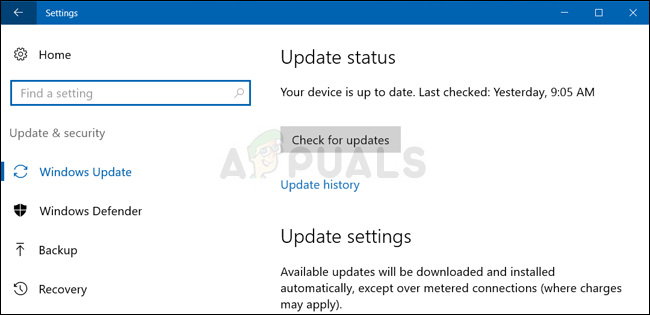 Проверка обновлений в Windows 10
Проверка обновлений в Windows 10
- Если он есть, Windows должна немедленно установить обновление, после чего вам будет предложено перезагрузить компьютер.
Решение 5. Замените антивирус
Бесплатные антивирусные инструменты могут быть весьма полезны, и они могут выполнять свою работу по защите вашего компьютера, но иногда они просто не ладят с другими вещами на вашем компьютере. Попробуйте заменить антивирус, если он вызывает эту проблему, когда он включен!
- Нажмите на меню Пуск и откройте Панель управления в поисках этого. Кроме того, вы можете нажать на значок шестеренки, чтобы открыть настройки, если вы используете Windows 10.
- На панели управления выберите Посмотреть как — Категория в правом верхнем углу и нажмите на Удалить программу в разделе Программы.
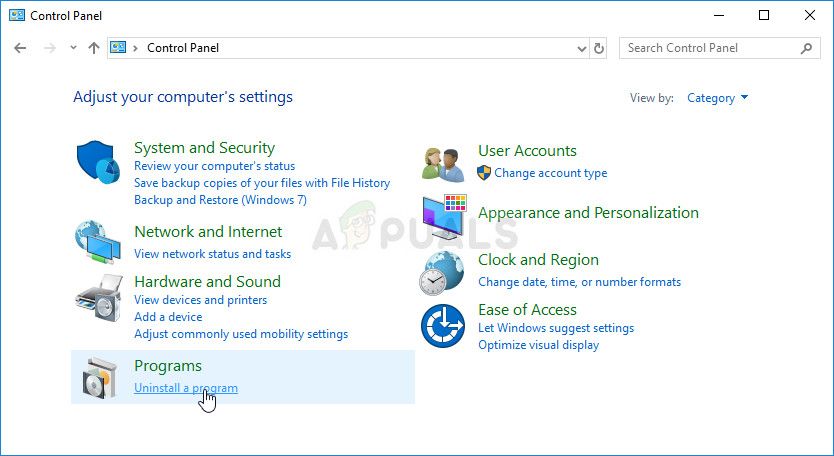 Удалить программу в панели управления
Удалить программу в панели управления
- Если вы используете приложение «Настройки», нажмите на Программы должен немедленно открыть список всех установленных программ на вашем ПК.
- Найдите свой антивирус в панели управления или настройках и нажмите на Удалить.
- Мастер удаления должен открыться, поэтому следуйте инструкциям по его удалению.
- Нажмите Finish, когда деинсталлятор завершит процесс, и перезагрузите компьютер, чтобы увидеть, будут ли по-прежнему появляться ошибки. Убедитесь, что вы выбрали лучший антивирус.

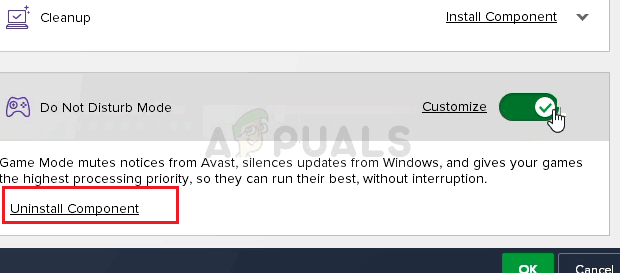 Удаление компонента «Не беспокоить» в Avast
Удаление компонента «Не беспокоить» в Avast